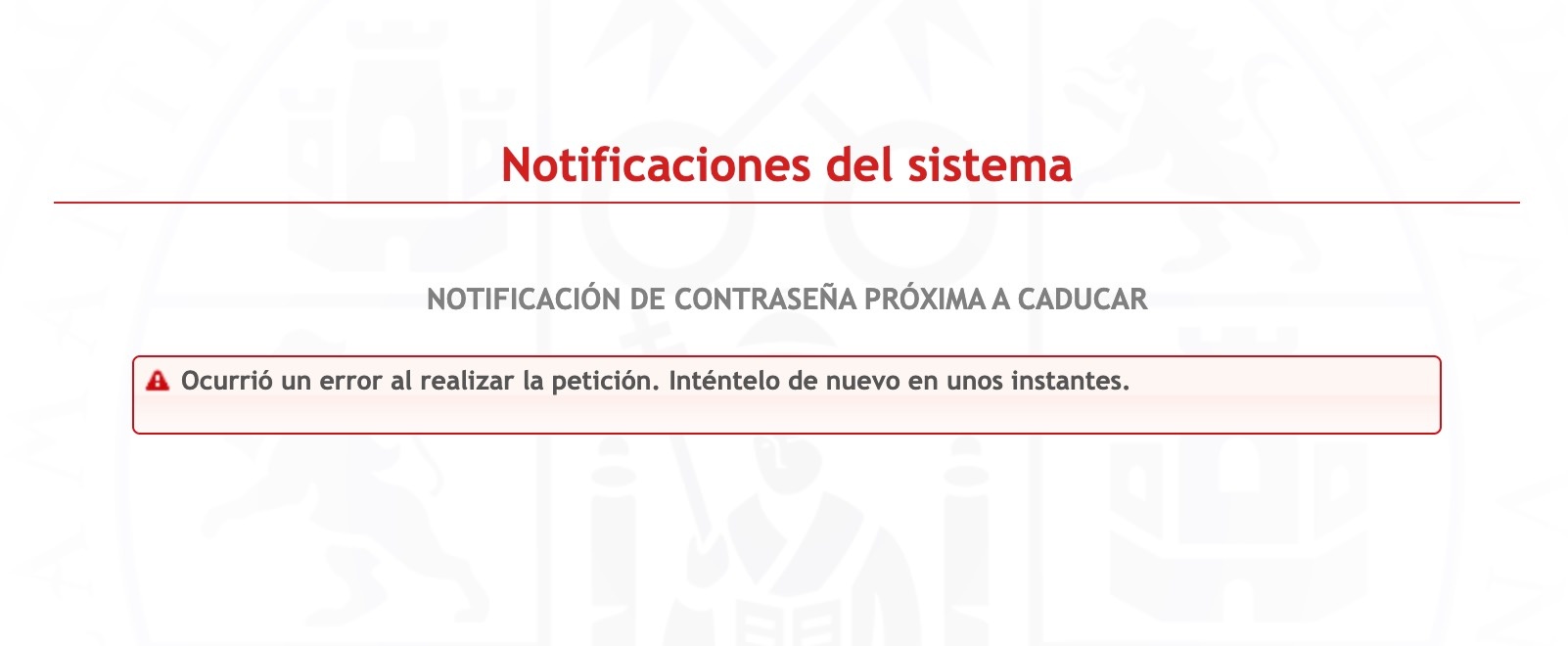Servicios Informáticos, SICPD
Universidad de Salamanca
https://sicpd.usal.es
Facultad de Derecho
Paseo Francisco Tomás y Valiente
37007 Salamanca.
Paseo Francisco Tomás y Valiente
37007 Salamanca.